W tym samouczku nauczysz się, jak skutecznie tworzyć posty i historie za pomocą Creator Studio na Facebooku. Creator Studio to kluczowy element Twojej strony na Facebooku. Pozwala on nie tylko tworzyć i publikować treści, ale także oferuje funkcje do interakcji z Twoją grupą docelową i poprawy Twoich strategii marketingowych. Zobaczmy, jak możesz wykorzystać wszystkie funkcje Creator Studio, aby zoptymalizować swoją obecność online.
Najważniejsze wnioski
- Creator Studio to główna platforma do tworzenia treści na Facebooku.
- Możesz tworzyć, planować i zapisywać posty jako szkice.
- Masz możliwość pracy z różnymi formatami mediów, w tym obrazami, wideo i tekstem.
- Historie oferują możliwość dotarcia do Twojej widowni w czasie rzeczywistym i interakcji z nią.
- Integracja wiadomości i innych funkcji może zwiększyć współczynnik zaangażowania.
Instrukcja krok po kroku
Dostęp do Creator Studio
Aby skorzystać z Creator Studio, najpierw musisz zalogować się na swoje konto na Facebooku. Kliknij w górnej belce menu na „Creator Studio”, aby przejść do pulpitu nawigacyjnego.
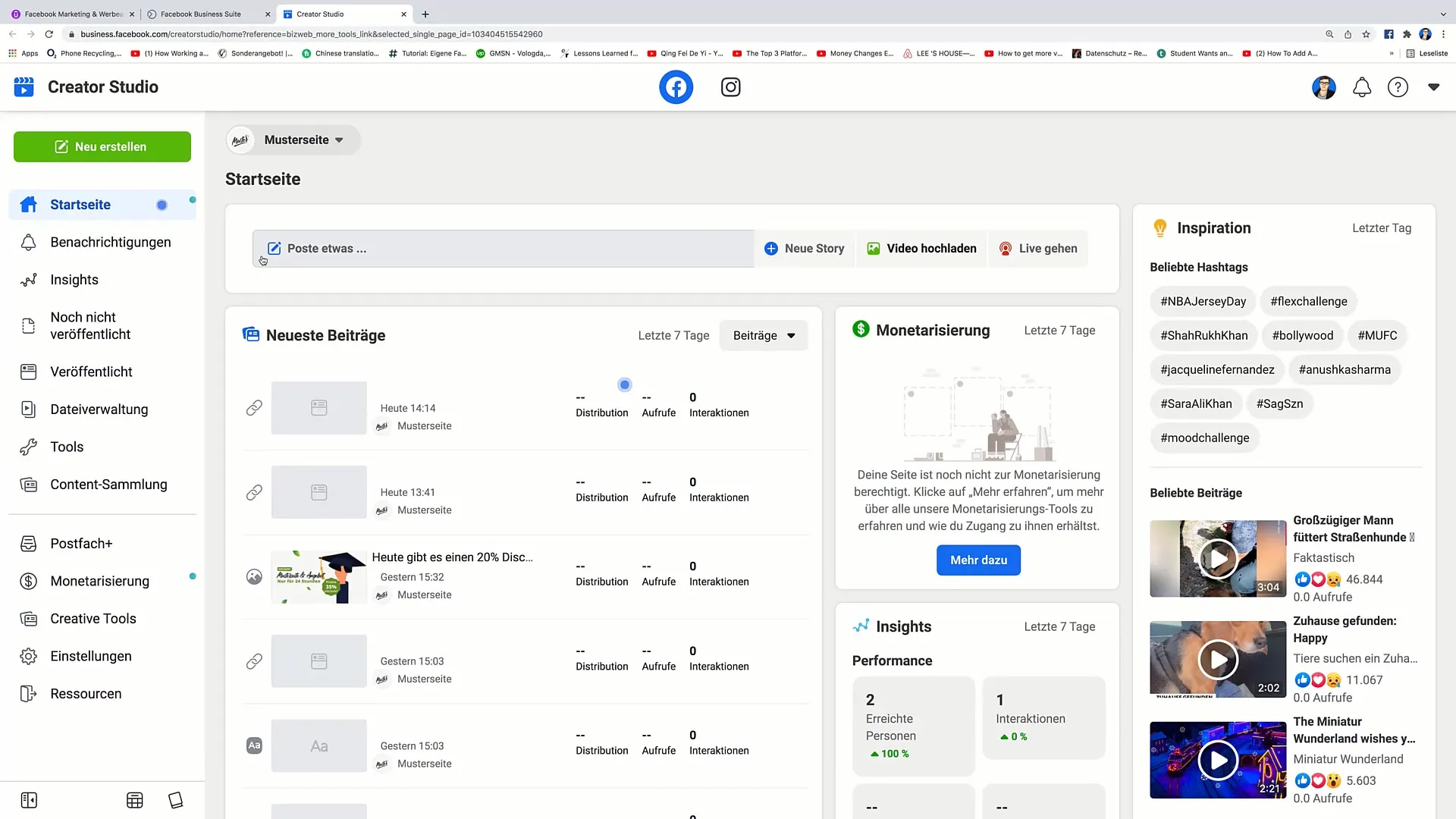
Tworzenie nowego posta
Po wejściu do Creator Studio zobaczysz przycisk „Utwórz post”. Kliknij go, aby otworzyć okno postu. Tutaj możesz wybrać, na której ze swoich stron na Facebooku chcesz opublikować post. Na przykład, możesz wybrać stronę wzorcową.

Dodawanie treści do posta
Teraz możesz dodać tekst do swojego posta. Napisz coś takiego jak „Tylko dzisiaj 20% rabatu na wszystkie produkty!” i podaj niezbędne szczegóły, jak na przykład kod akcji.
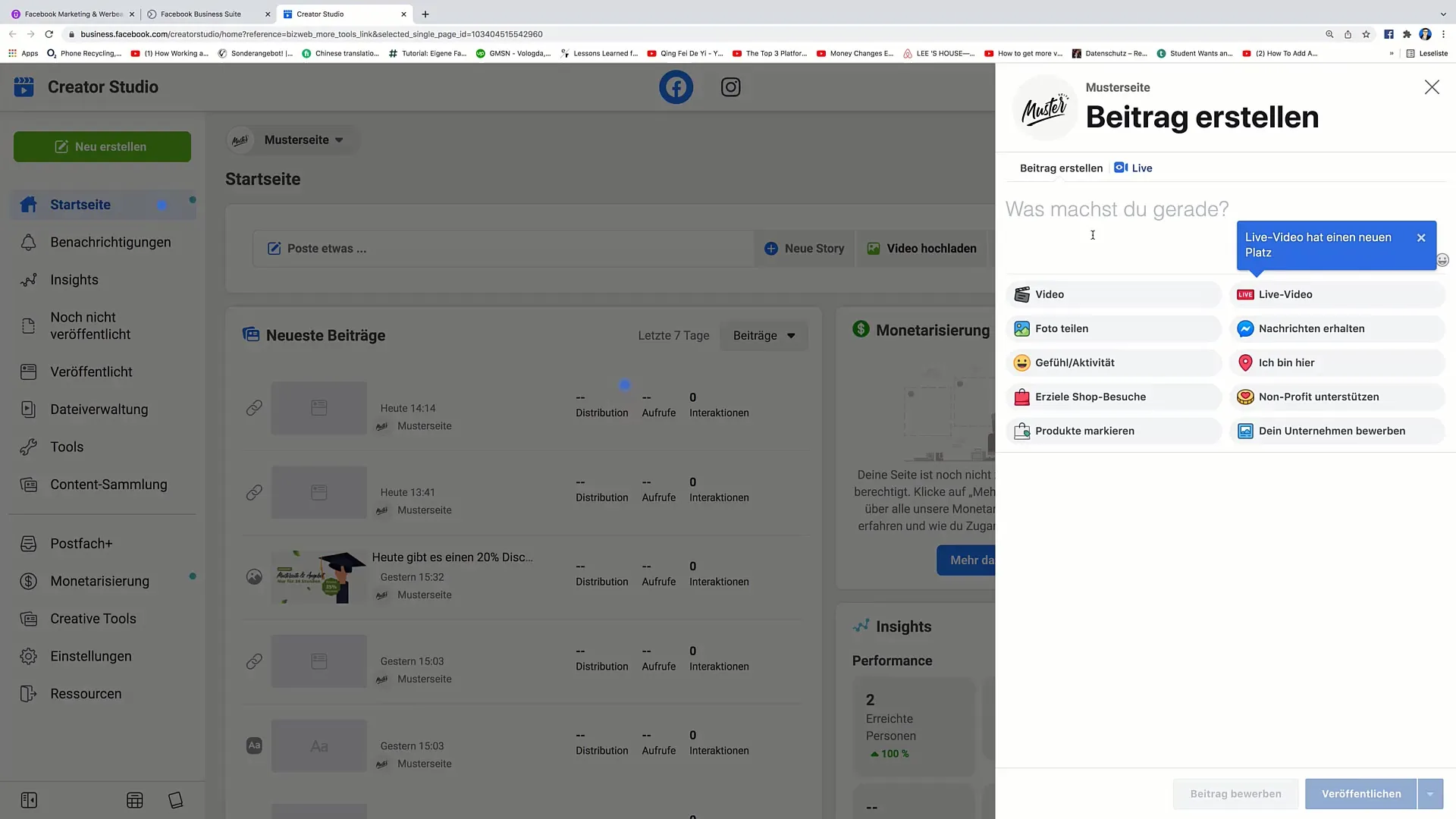
Dodawanie mediów
Aby uatrakcyjnić swój post, możesz go wzbogacić o obrazy lub wideo. Kliknij przycisk „Dodaj media” i załaduj obraz lub wideo. Alternatywnie możesz także skonfigurować transmisję na żywo, klikając na „Transmisja na żywo”.
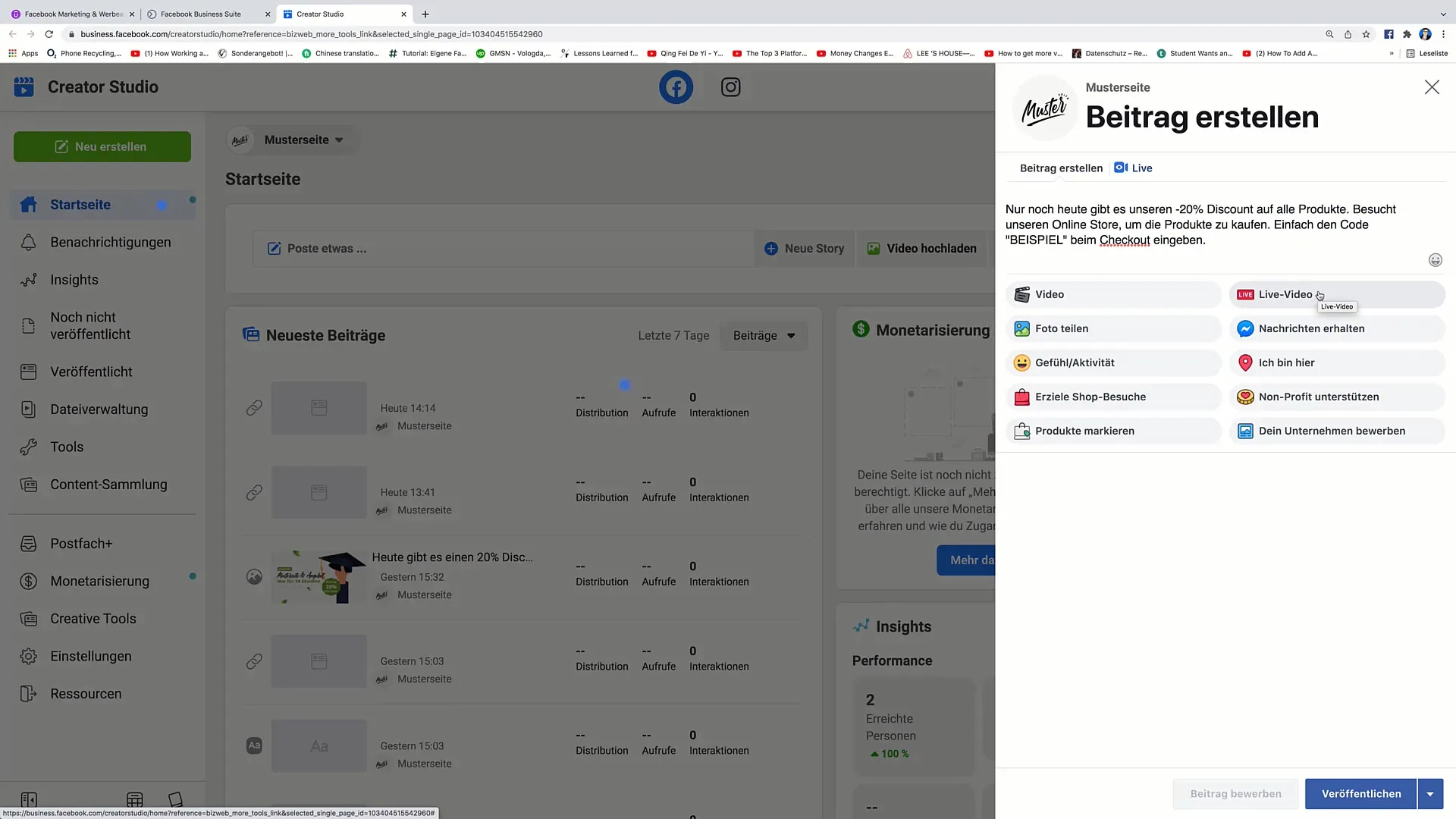
Otrzymywanie wiadomości
Możesz również aktywować opcję „Otrzymywanie wiadomości”. Dodaje to przycisk na Twoim poście, dzięki któremu widzowie mogą przesłać Ci wiadomość bezpośrednio przez Messengera.
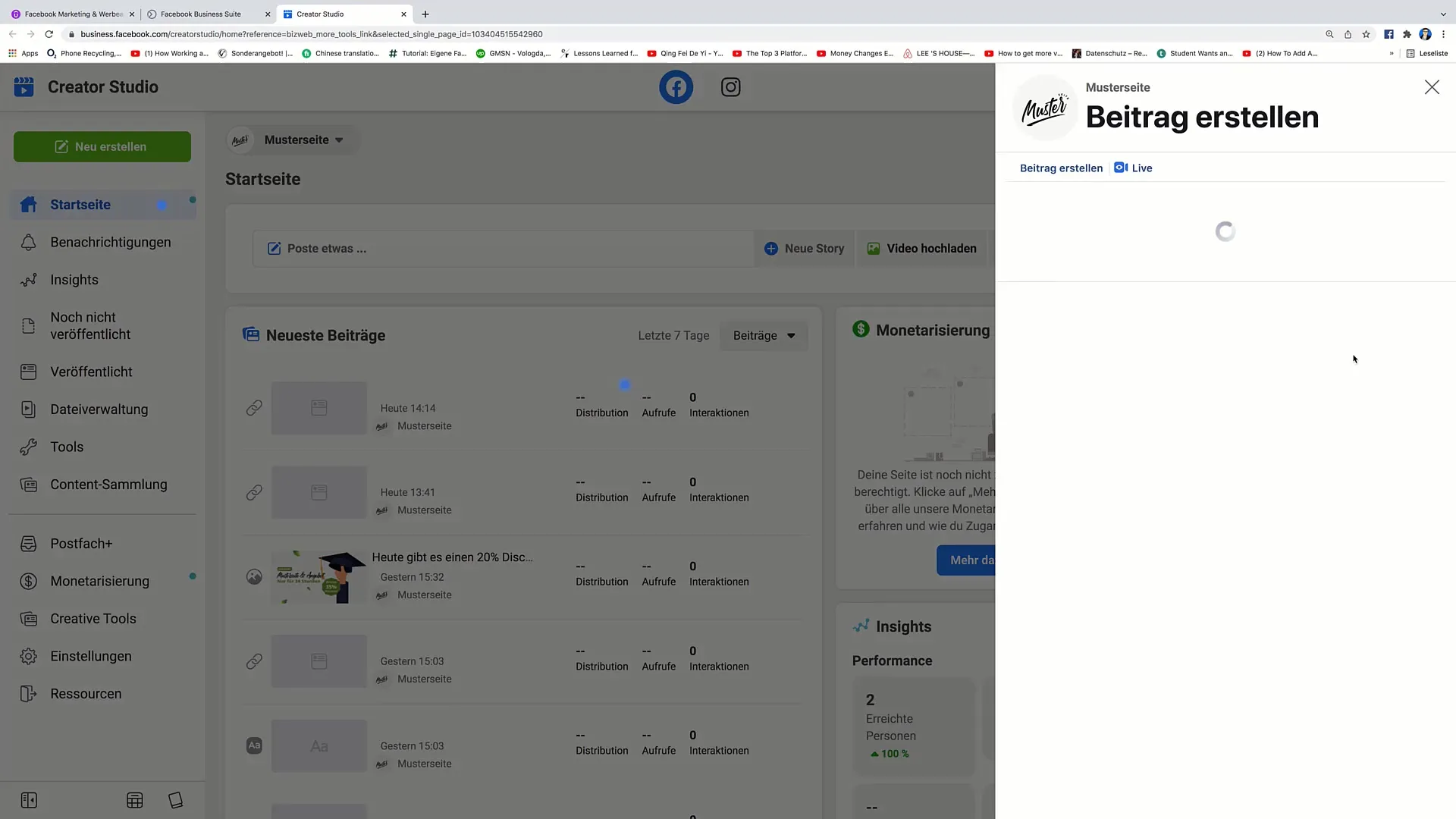
Zwiększanie interakcji
Dodatkową funkcją jest możliwość dodania emocji lub działań. Zachęć swoich obserwujących do bardziej interaktywnego doświadczenia, wybierając na przykład „Dziś świętujemy szczególny dzień”.
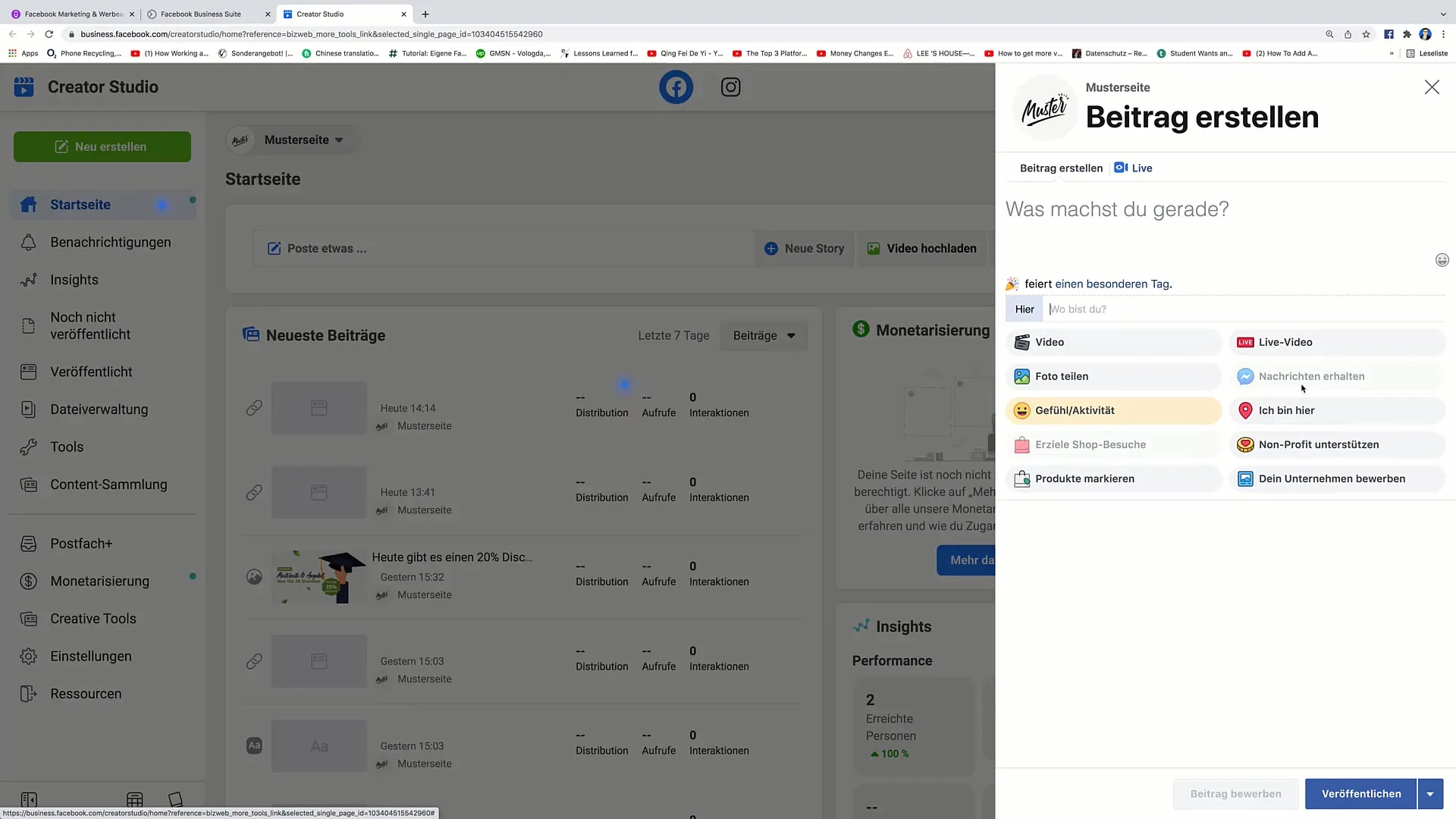
Wsparcie dla organizacji non-profit
Jeśli chcesz wesprzeć cel charytatywny, istnieje również możliwość podania organizacji non-profit. Jest to doskonały sposób na pozycjonowanie swojej marki i jednoczesne robienie dobrego.
Oznaczanie produktów
Oznaczenie produktów w swoim poście to doskonały sposób na zwiększenie sprzedaży. Twoi obserwujący mogą bezpośrednio uzyskać dostęp do konkretnego produktu poprzez linkowanie.
Publikacja lub planowanie
Jeśli jesteś zadowolony z posta, możesz go natychmiast opublikować lub zapisać jako szkic. Masz również możliwość zaplanowania go na późniejszy termin.
Tworzenie historii
Aby stworzyć historię, kliknij „Utwórz historię”. Ponownie wybierz stronę, dla której chcesz stworzyć historię. Masz do wyboru historie zdjęciowe i tekstowe.
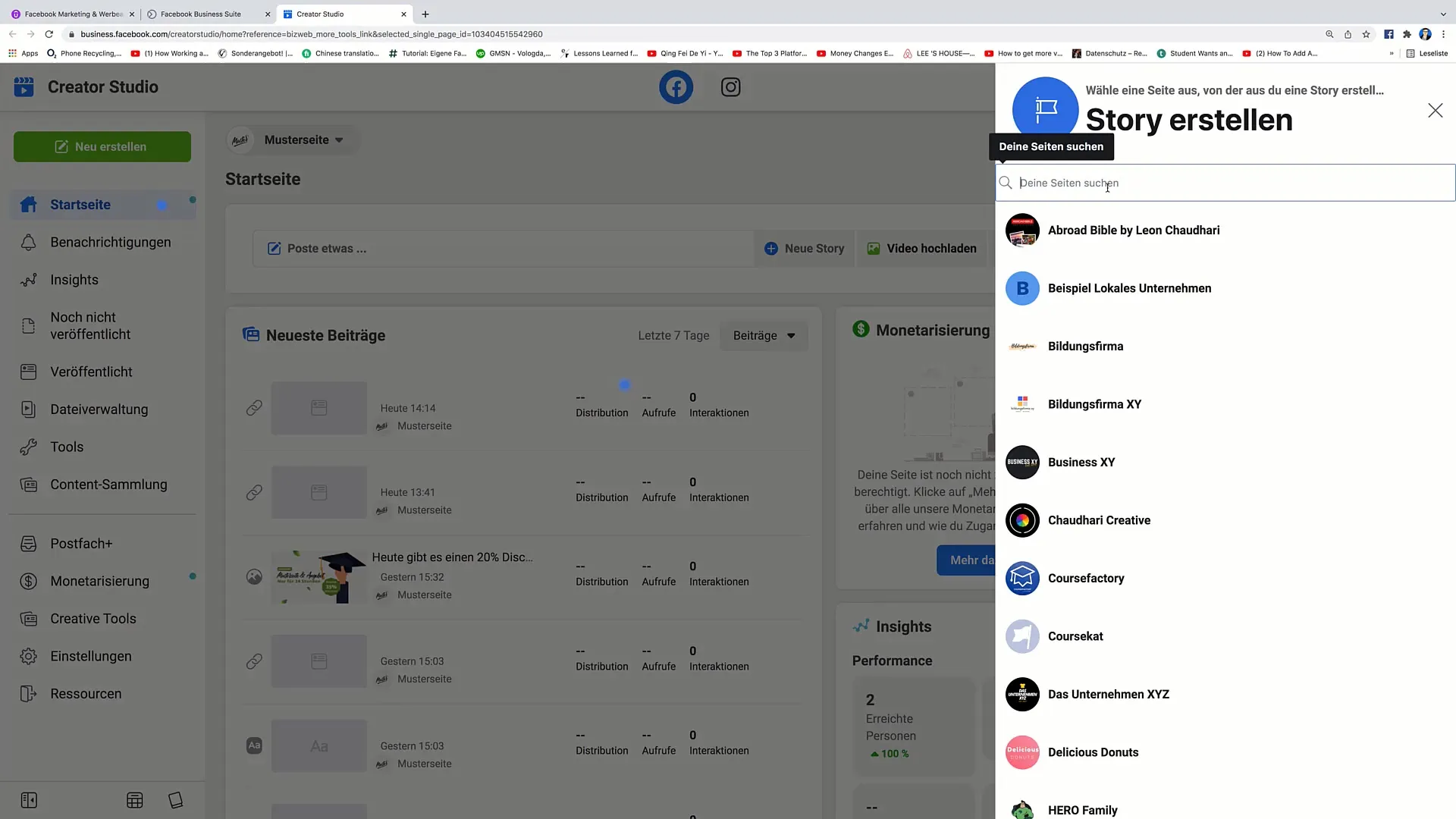
Tworzenie fotostory
Aby utworzyć fotostory, załaduj obraz ze swojego komputera. Możesz dostosować tekst i obraz, zmieniając rozmiar czcionki i kolor.
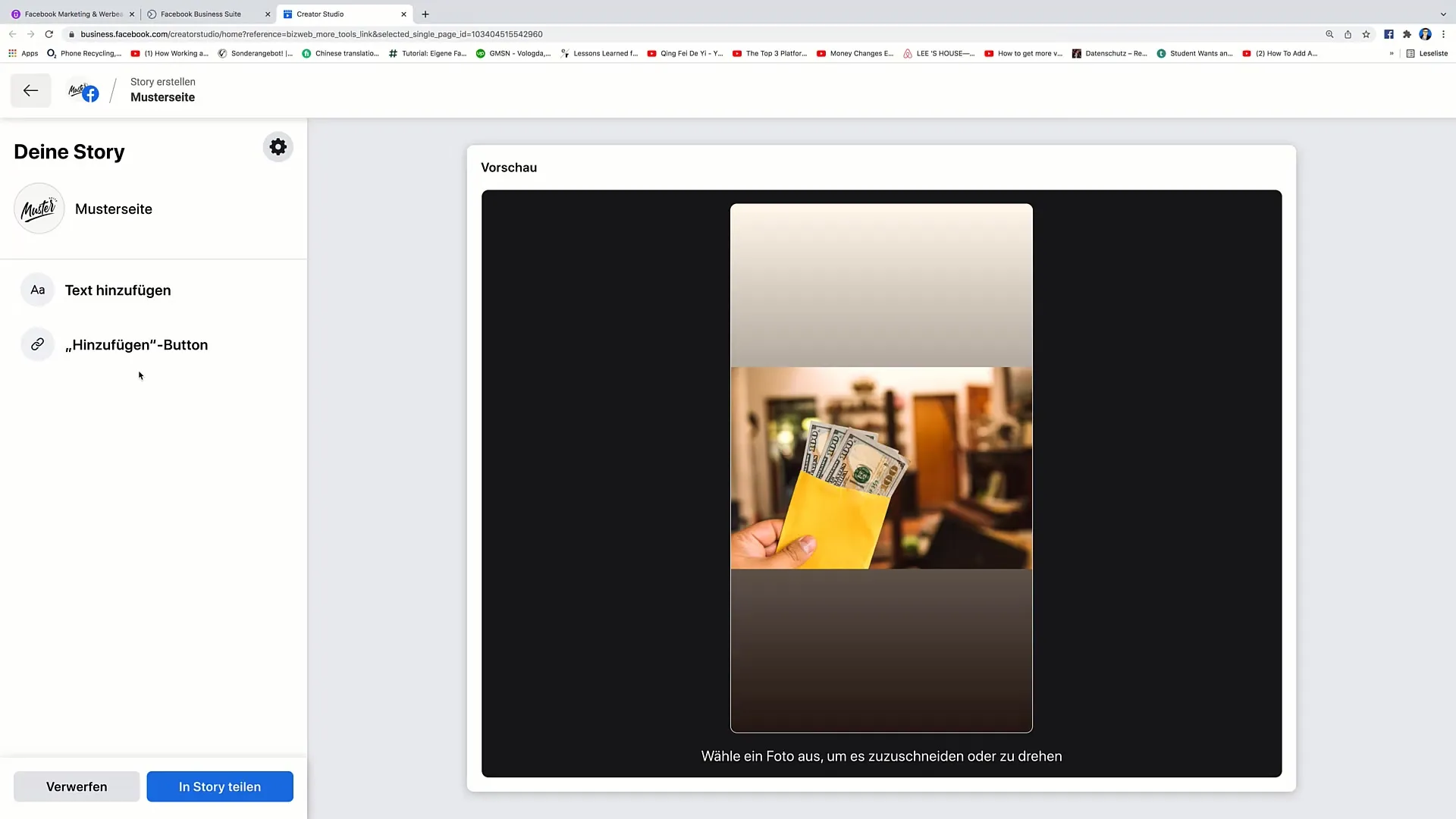
Tworzenie tekststory
Alternatywnie możesz utworzyć tekststory. Po prostu napisz wybrany tekst i dostosuj go do swojego gustu. Możesz zmieniać czcionkę oraz tło.
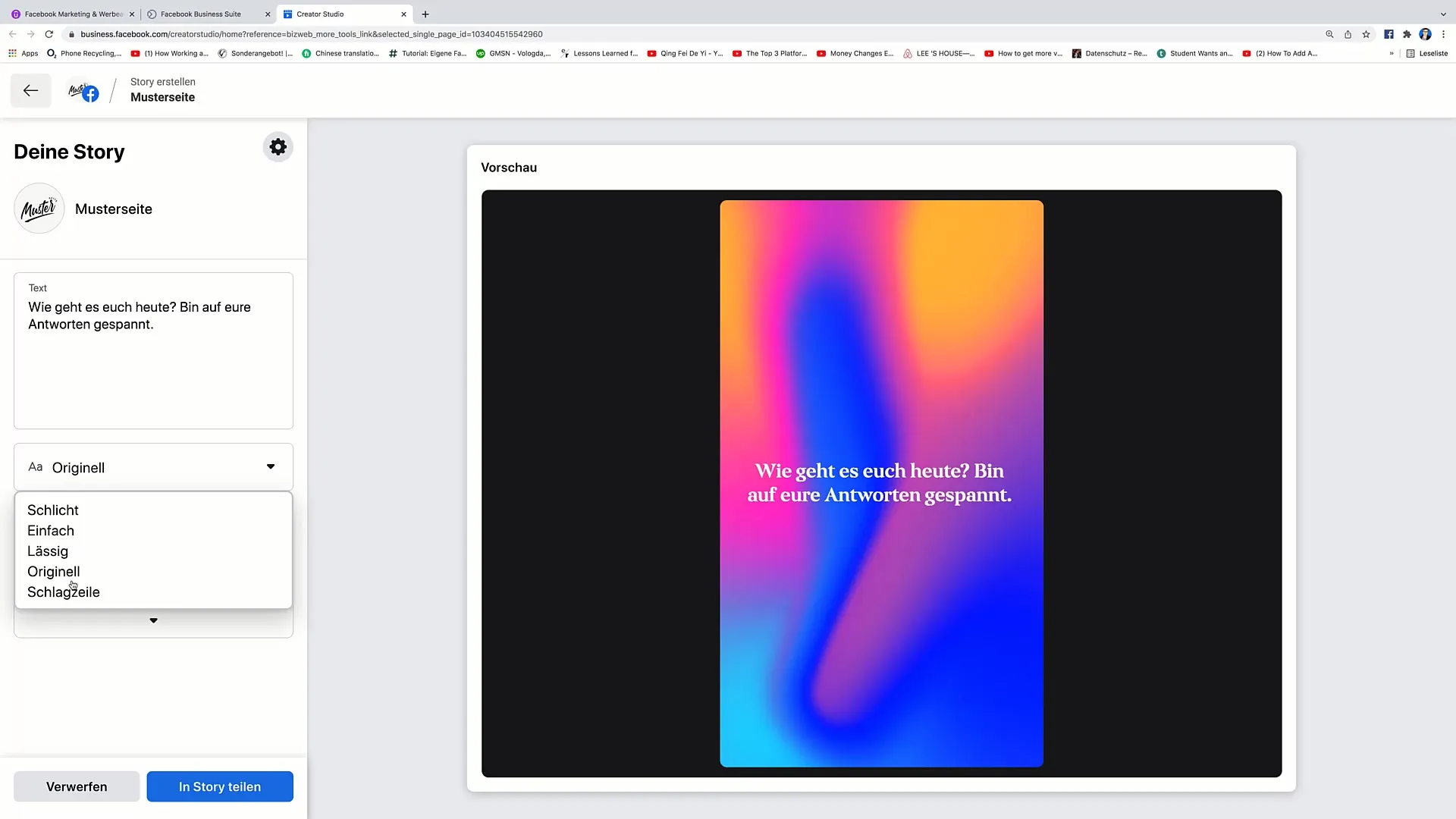
Publikacja story
Gdy Twoja story będzie gotowa, kliknij "Udostępnij jako story", aby opublikować ją na swojej stronie.
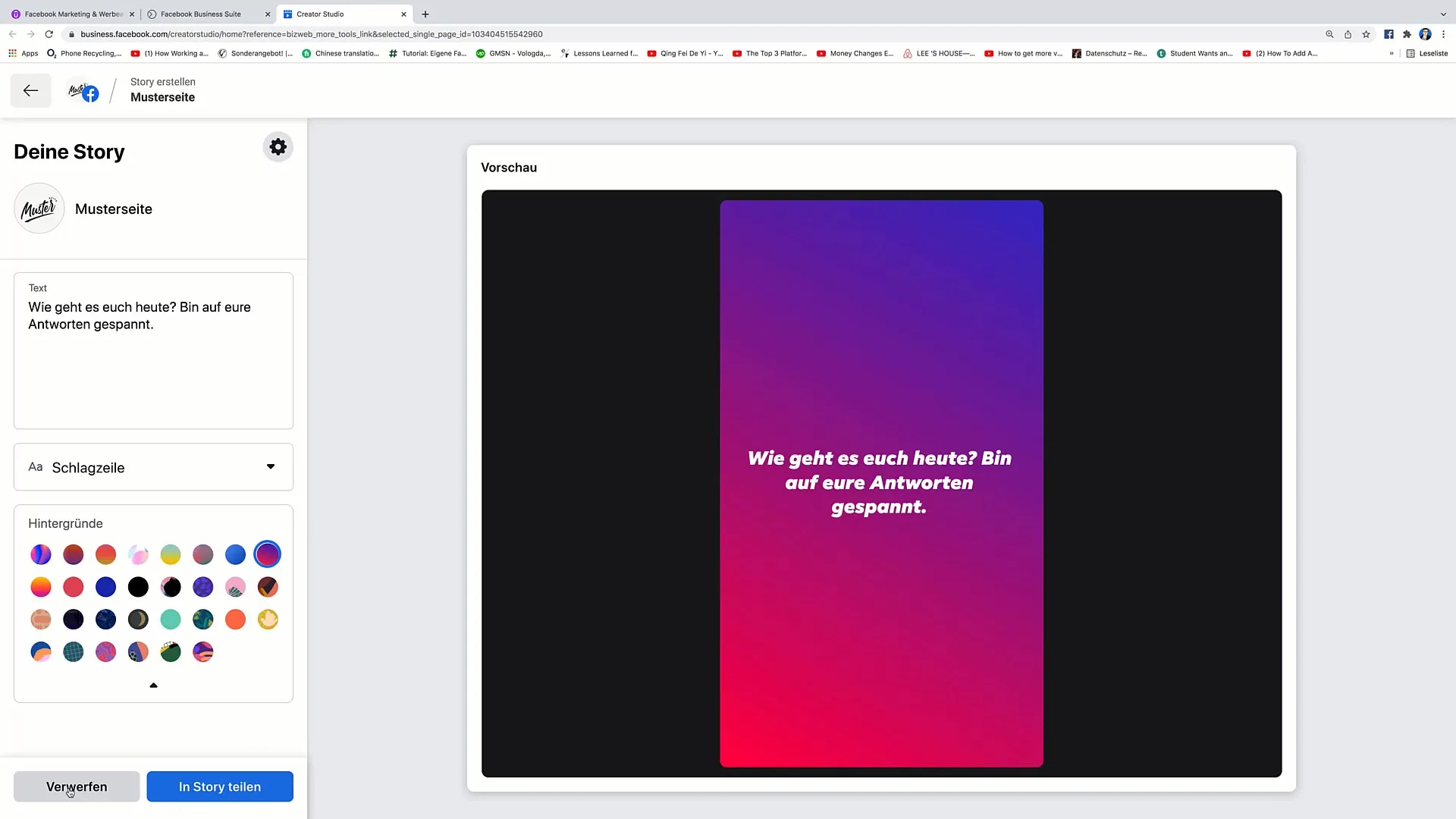
Podsumowanie
Po przejściu przez kroki tworzenia postów i story możesz wykorzystać te wartościowe narzędzia, aby skutecznie dotrzeć do swojej publiczności. Creator Studio oferuje wszystkie funkcje, których potrzebujesz, aby być kreatywnym i podnieść swoje działania marketingowe na wyższy poziom.
Często zadawane pytania
Jak tworzyć posty w Creator Studio?Kliknij „Utwórz post”, wybierz stronę i dodaj treść.
Czy mogę planować moje posty?Tak, możesz planować posty na przyszłość.
Jak dodać media do mojego posta?Możesz dodawać obrazy i filmy lub rozpocząć transmisję na żywo.
Jak tworzyć story?Kliknij „Utwórz story”, wybierz stronę i załaduj zdjęcie lub napisz tekst.
Czy mogę zobaczyć reakcje użytkowników na mój post?Tak, możesz śledzić interakcje w Creator Studio.


